Visual Studio 2017で「Microsoft Bot Framework」エミュレーターを動作確認する方法について入門者向けにまとめました。
## エミュレーターの動作確認
① Visual Studioを起動し、Bot ApplicationをF5キーで実行します。
| – | 前回記事 |
|---|---|
| 参考 | 【【VS2017】Microsoft Bot Frameworkテンプレートのパッケージの更新 |
① スタートメニューから「Bot Framework Emulator」をクリックしエミュレーターを起動します。
② [create a new bot configuration.]をクリックします。
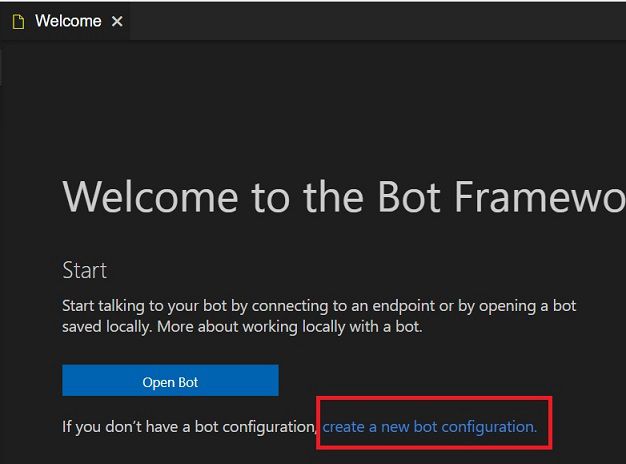
③ [Bot name]に任意の名前(ただし英数字のみ)を入力します。
さらに、[Bot name Endpoint URL]に次のURLを入力します。
http://localhost:3979/api/messages
最後に[Save and connect]ボタンをクリックします。
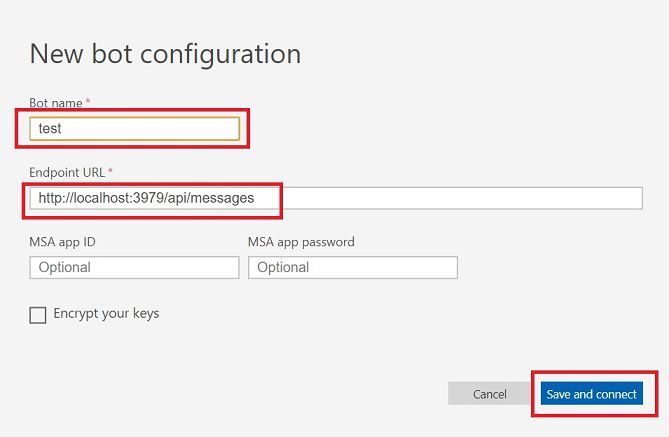
④ 以下のようなチャット画面が表示されます。
適当にメッセージを送信し、LOGでエラーが出ずに返信がきたら成功です。
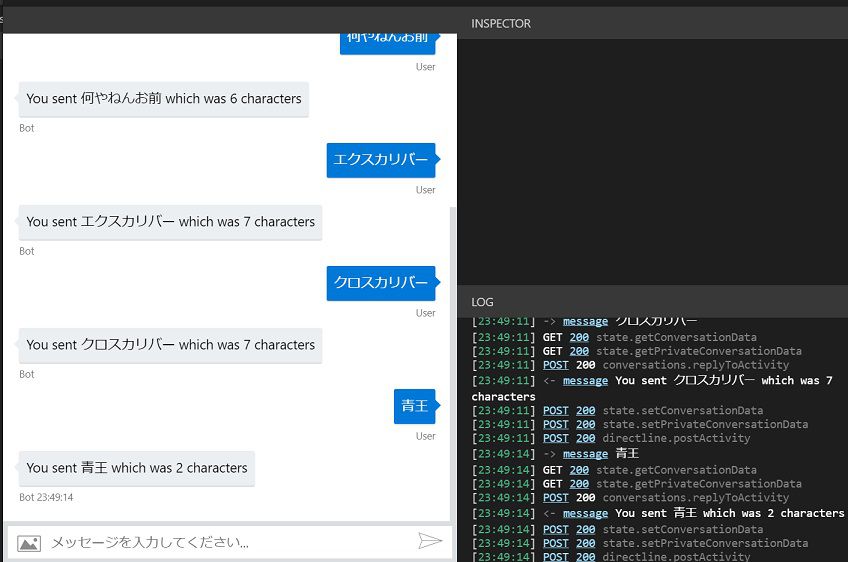
続いて、エミュレータの動作確認を行います。やり方は次回記事「エミュレータの動作確認」をご参照ください。
| – | 関連ページ |
|---|---|
| 1 | ■【Microsoft Bot Framework入門】ボット作成・使い方 |
| 2 | ■【C#入門】基礎文法とサンプル集 |

コメント